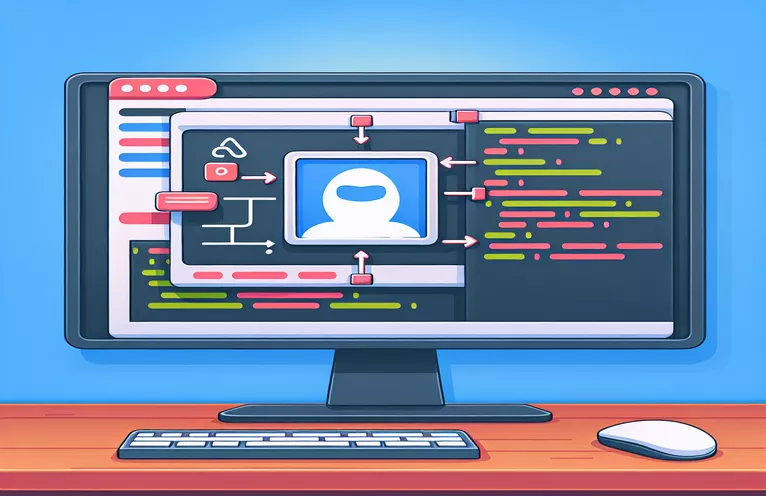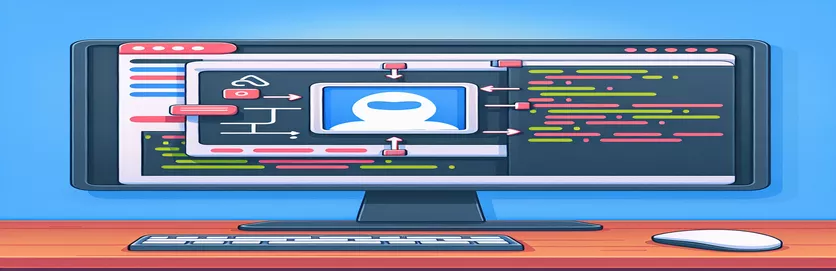Maszkolt képszegélyek elsajátítása JavaScript vászonban
A több kép egyesítése gyakori lépés a JavaScript vizuális effektusok létrehozásában. A kép látható területeinek maszkkal történő meghatározása gyakori technika. Bár ez hasznos egyedi formák létrehozásához, kihívást jelenthet szegélyt felvenni a maszkolt alakzatok köré. Bár a vászon A JavaScript eleme kiterjedt képkezelést kínál, nem könnyű beállítani a maszkolt kép körüli szegélyt.
A fejlesztők ötletes módon alkalmazhatnak maszkokat és klipképeket a Canvas API, bár alapértelmezés szerint a generált szegélyek általában megegyeznek a vászon téglalap alakú formájával. Ha olyan szegélyt szeretne létrehozni, amely illeszkedik egy maszk által meghatározott bonyolult alakzat éleihez, ez problémát jelent. A cél az, hogy nyomon kövesse a maszk precíz útját az egyenes téglalap alakú határon túl.
Ez a bejegyzés elmagyarázza, hogyan kell képmaszkot alkalmazni JavaScriptben, és ami még fontosabb, hogyan biztosítható, hogy a maszkolt kép határozott alakját keret veszi körül. Ezenkívül átmegyünk egy olyan függvényen, amely befejezi a maszkolást, de még nem rendelkezik meghatározott határmegoldással.
Finomhangolhatja a szegély megjelenését, ha megtanulja, hogyan kell összetett műveleteket végezni vásznon. Kezdjük, és nézzük meg, hogyan használhatjuk a JavaScript vászonfunkcióit a szükséges szegély hozzáadásához egy maszkolt kép köré.
| Parancs | Használati példa |
|---|---|
| globalCompositeOperation | Ez a funkció határozza meg a vászonra rajzolási műveletek összetételét. A globalCompositeOperation ='source-in' a példában biztosítja, hogy a maszk kép levágja a fő képet, így csak a metsző területek láthatók. |
| toDataURL() | A vászon információit Base64 kódolású képpé alakítja. Ez lehetővé teszi a kész kép PNG-ként való felhasználását a maszk és a keret alkalmazása után. A példa képkimenete a canvas.toDataURL('image/png') használatával jön létre. |
| crossOrigin | Ez a funkció tiszteletben tartja a biztonsági korlátozásokat azáltal, hogy lehetővé teszi a vásznon egy másik tartományból betöltött képek használatát. MaskImg.crossOrigin = 'anonymous' garantálja, hogy a maszkképhez CORS-problémák okozása nélkül hozzá lehet férni. |
| beginPath() | A vásznon ezzel a módszerrel új útvonalat lehet elindítani. A második metódus meghívja a ctx.beginPath() függvényt, hogy biztosítsa, hogy az útvonal tapadjon a maszk kontúrjához, miközben egyéni szegélyt rajzol a maszkolt kép köré. |
| moveTo() | Ezzel az eljárással nem készülnek rajzok; ehelyett a „toll” egy új kezdeti helyre kerül. A szegély kezdőpontja a példában a ctx.moveTo(0, 0) használatával van elhelyezve, ami elengedhetetlen a szegély pontos megrajzolásához a maszk határai körül. |
| lineTo() | A megadott koordinátákat kiindulási pontként használva ez a technika egyenest rajzol. A maszkolt kép szegélyét a ctx.lineTo(maskImg.width, 0) segítségével a megoldásban megrajzolt vonalak határozzák meg. |
| stroke() | A kijelölt útvonal mentén meghúzza a határokat vagy vonalakat. Például a moveTo() és a lineTo() a maszkforma meghatározására szolgál, majd a ctx.stroke() a maszkolt kép körüli keret alkalmazására. |
| lineWidth | Meghatározza, hogy a vonalak milyen vastagok legyenek a vászonra festve. A szkript 5 pixel vastag szegélyt hoz létre a maszk alakja körül a ctx.lineWidth = 5 használatával. |
| strokeStyle | A szegély színét vagy stílusát jelzi. A példában a szegély színe pirosra van állítva a ctx.strokeStyle ='red' használatával. |
Annak felismerése, hogyan kell szegélyt alkalmazni egy maszkolt képre
A rendelkezésre álló szkriptek célja, hogy egy másik képet használjanak maszkként egy képhez, majd a Canvas API egyéni szegély hozzáadásához a maszkolt alakzat köré. A funkció elején két új képobjektum jön létre a maszk és a fő kép számára. Fényképek külső forrásból történő betöltésekor a kereszteredetű beállítás elengedhetetlen a CORS okozta problémák megelőzése érdekében. Mindkét kép betöltése után létrejön egy vászon, és annak arányai a maszkképhez igazodjanak. Ez elkerüli a képrajzolás során felmerülő átméretezési problémákat, és garantálja, hogy a vászon felkészült a megfelelő területtel való munkára.
A szkript ezután a drawImage() funkcióval a maszk képét a vászonra rajzolhatja. Ennek során a maszkot felvisszük a vászonra, amely a maszkolási eljárás alaprétegeként szolgál. A globális összetett műveletet "source-in" értékre kell állítani a maszk helyes alkalmazása érdekében. A vászon az elsődleges képnek csak azokat a területeit tartsa meg, amelyek egybeesnek a maszk képével. Lényegében a maszk határozza meg azt az alakzatot, amelyre a fő képet vágja. Az összetett művelet visszaáll "forrás-over"-re, amikor a fő képet a vágási területen belül rajzolják meg, és további műveleteket tesz lehetővé, például a szegélyfestést anélkül, hogy befolyásolná a korábban kivágott tartalmat.
A maszkolt alakzat szegélyének alkalmazása magában foglalja a stroke () technika. Ez a parancs jelzi a megadott elérési utat vagy űrlapot a vásznon. A második megoldásban a moveTo() és a lineTo() kombinációval manuálisan generálják a vászon útvonalát, és nyomon követik a maszk határait. Ezeknek a technikáknak a használatával manuálisan megadhatja a szegély alakját, és megbizonyosodhat arról, hogy az a maszk alakjához tapad, nem pedig a téglalap alakú vászon határához. A határ megjelenése felett teljes mértékben rendelkezel, mert a vonalszélesség tulajdonság beállítja a szegély vastagságát és a strokeStyle tulajdonság határozza meg a színét.
Végül a toDataURL() függvény a vászon Base64 karakterláncsá alakítására szolgál. Ezzel a kész kép – a maszkot és a szegélyt is beleértve – olyan formátummá alakul, amelyet a program más területein is könnyen felhasználhatunk, vagy feltölthetünk egy szerverre. Az időzítési hibák elkerülése érdekében az ígéret gondoskodik arról, hogy ez a művelet csak akkor érjen véget, ha mindkét kép teljesen betöltődött. Ezek a szkriptek bemutatják, hogy a JavaScript vászonelemével hogyan lehet kifinomult képmódosítási technikákat megvalósítani, beleértve a maszkolást és a maszk körvonalaihoz pontosan illeszkedő dinamikus szegély alkalmazását.
1. módszer: A vászon és körvonal módszer használata egyéni szegély hozzáadása maszkolt képhez
A maszkolt kép körüli szegély kialakításához ez a megközelítés a JavaScriptet és a Canvas API-t használja. A Stroke() a maszkolt alakzat körvonalazására szolgál.
function applyFiltersAndConvertToBase64(imageUrl, materialImage) {return new Promise((resolve, reject) => {const maskImg = new Image();const mainImg = new Image();maskImg.crossOrigin = "anonymous";mainImg.crossOrigin = "anonymous";let imagesLoaded = 0;const onLoad = () => {imagesLoaded++;if (imagesLoaded === 2) {const canvas = document.createElement('canvas');const ctx = canvas.getContext('2d');canvas.width = maskImg.width;canvas.height = maskImg.height;ctx.drawImage(maskImg, 0, 0);ctx.globalCompositeOperation = 'source-in';ctx.drawImage(mainImg, 0, 0, maskImg.width, maskImg.height);ctx.globalCompositeOperation = 'source-over';ctx.lineWidth = 5; // Border thicknessctx.strokeStyle = 'red'; // Border colorctx.stroke(); // Draw border around maskconst base64Image = canvas.toDataURL('image/png');resolve(base64Image);}};maskImg.onload = onLoad;mainImg.onload = onLoad;maskImg.onerror = reject;mainImg.onerror = reject;maskImg.src = imageUrl;mainImg.src = materialImage;});}
2. lehetőség: Hozzon létre egyéni szegélyt a maszk alakzata körül a vászonútvonal segítségével
Ez a módszer biztosítja, hogy a szegély szorosan kövesse a maszkolt alakzatot azáltal, hogy követi a képmaszk útvonalát a Canvas API-val JavaScripttel.
function applyFiltersAndConvertToBase64(imageUrl, materialImage) {return new Promise((resolve, reject) => {const maskImg = new Image();const mainImg = new Image();maskImg.crossOrigin = "anonymous";mainImg.crossOrigin = "anonymous";let imagesLoaded = 0;const onLoad = () => {imagesLoaded++;if (imagesLoaded === 2) {const canvas = document.createElement('canvas');const ctx = canvas.getContext('2d');canvas.width = maskImg.width;canvas.height = maskImg.height;ctx.drawImage(maskImg, 0, 0);ctx.globalCompositeOperation = 'source-in';ctx.drawImage(mainImg, 0, 0, maskImg.width, maskImg.height);ctx.globalCompositeOperation = 'source-over';// Create path for the mask shapectx.beginPath();ctx.moveTo(0, 0);ctx.lineTo(maskImg.width, 0);ctx.lineTo(maskImg.width, maskImg.height);ctx.lineTo(0, maskImg.height);ctx.closePath();ctx.lineWidth = 5; // Border thicknessctx.strokeStyle = 'blue'; // Border colorctx.stroke(); // Apply the border along the pathconst base64Image = canvas.toDataURL('image/png');resolve(base64Image);}};maskImg.onload = onLoad;mainImg.onload = onLoad;maskImg.onerror = reject;mainImg.onerror = reject;maskImg.src = imageUrl;mainImg.src = materialImage;});}
Maszkolt képek javítása egyéni szegélyekkel JavaScriptben
A JavaScript-alkalmazás felhasználói élményét nagymértékben javíthatja, ha képes maszkolni a képeket és egyéni szegélyeket beállítani a Canvas API. A maszkolás segítségével eldöntheti, hogy a kép mely területei legyenek láthatók egy másik képtől, az úgynevezett maszktól függően. A maszkolt zóna körüli szegély hozzáadása olyan probléma, amellyel sok fejlesztő találkozik, különösen akkor, ha a maszk nem egyszerű téglalap alakú. Azok a projektek, amelyek keretei pontosan illeszkednek a maszk körvonalához, kifinomultabbnak és szakértőbbnek tűnnek.
A probléma hasznos megoldása a Canvas API használata Path2D objektum. A Path2D segítségével bonyolult útvonalakat tervezhet, amelyek illeszkednek a maszk körvonalaihoz, majd szegéllyel veszik körül azokat. Ezzel a módszerrel olyan szegélyeket hozhat létre, amelyek pontosan illeszkednek az egyéni maszk sarkaihoz, túlmutatva a hagyományos téglalapokon. Használata moveTo() és lineTo() együtt megkönnyíti a maszk körvonalának nyomon követését, és garantálja a pontosan igazított szegélyt.
A teljesítmény egy másik fontos tényező, amelyet figyelembe kell venni, különösen akkor, ha nagyobb képekkel dolgozik vagy dinamikusan, valós időben alkalmaz szegélyeket. Az alkalmazás sebessége növelhető olyan stratégiák alkalmazásával, mint a maszkolt kép gyorsítótárazása, a rajzolási műveletek csökkentése és a vászon megjelenítési folyamatának egyszerűsítése. Még bonyolult vagy nagy teljesítményű beállítások esetén is garantálhatja, hogy a maszkolási és szegélyrajzolási folyamatok zökkenőmentesen menjenek végbe az értelmetlen műveletek csökkentésével.
Gyakran ismételt kérdések a képek vászonnal való maszkolásával és szegélyezésével kapcsolatban
- JavaScriptben hogyan használhatok másik képet egy maszkoláshoz?
- Használata 2 beállítva 'source-in', rajzolja meg a maszkot a vászonra annak érdekében, hogy egy képet maszkoljon a Canvas API. A maszkhoz való illeszkedés érdekében ez levágja az elsődleges képet.
- Hogyan készíthetek szegélyt egy maszkolt képhez, amely megfelel az alakjának?
- Miután megállapította a maszk útvonalát a moveTo() és lineTo(), használja a stroke() technika. Ez lehetővé teszi, hogy a maszk alakját személyre szabott szegéllyel ölelje körül.
- Mi a célja toDataURL() vászonmanipulációban?
- A vászon tartalma Base64 kódolású képpé alakul át a toDataURL() funkciót, így egyszerűen használható vagy terjeszthető PNG-képként.
- Hogyan optimalizálhatom a vászonműveleteket a teljesítmény érdekében?
- Csökkentse a rajzolási műveletek számát, és gondoljon a gyakran használt elemek tárolására a vászon sebességének maximalizálása érdekében. Ez biztosítja az alkalmazás zökkenőmentes működését, és csökkenti az újrarajzolások számát.
- Betölthetek több eredetű képeket egy vászonra?
- Igen ám, de ahhoz, hogy a kép elérhetővé váljon CORS nehézségek nélkül, be kell állítani a crossOrigin tulajdonát 'anonymous'.
Utolsó gondolatok a maszkolásról és a határokról
A JavaScript-alkalmazásokban a képek maszkolása és egyéni szegélyek alkalmazása a vásznon hatékony módja a csiszolt vizuális elemek létrehozásának. A fejlesztőknek lehetőségük van a képek renderelésének és stílusának manipulálására a Canvas API és kifinomult rajzparancsok, mint pl stroke () és útvonal meghatározások.
A zökkenőmentes teljesítményt a szegélyek gondos optimalizálása és a maszkolási műveletek biztosítják, különösen nagyobb fényképek esetén. Ez az oktatóanyag hasznos módszert kínál a nem téglalap alakú képek körüli szegélyek dinamikus festésére, ami hasznos olyan online alkalmazások fejlesztésekor, amelyek esztétikusak és érzékenyek.
Referenciák a vászon maszkolási és szegélytechnikáihoz
- Részletes használati útmutató Canvas API képek és maszkok kezeléséhez, beleértve a rajzolási műveleteket, mint pl 4 és 2: MDN Web Docs .
- Átfogó magyarázat a képmaszkolás alkalmazására és a több eredetű források kezelésére JavaScriptben: HTML5 Canvas oktatóanyagok .
- Tippek a vászon alapú alkalmazásokhoz, amelyek a képmegjelenítési és rajzolási műveletek optimalizálására összpontosítanak: Smashing Magazine .